重装系统后飞行模式关不了怎么办
更新时间:2017-10-21 15:05:15
作者:烂好人
最近有用户在重装系统后在开启飞行模式之后就无法关闭了,那么这该怎么办呢?下面小编就为大家介绍一下重装系统后飞行模式关不了的解决方法。
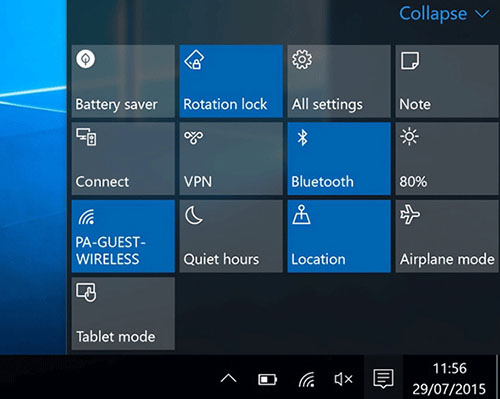
1、我们首先在Cortana搜索栏把msconfig输入后按回车键开启“系统配置”。
2、然后我们选择“服务”选项卡,首先把“隐藏所有Microsoft服务”勾选,然后选择“全部禁用”按钮后点击“应用”;如图:
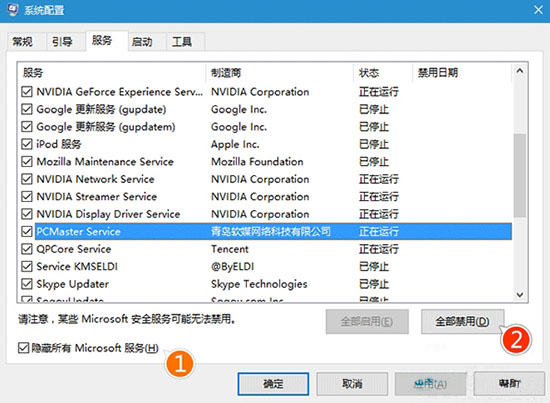
3、我们选择“启动”选项卡,点击“打开任务管理器”;如图:
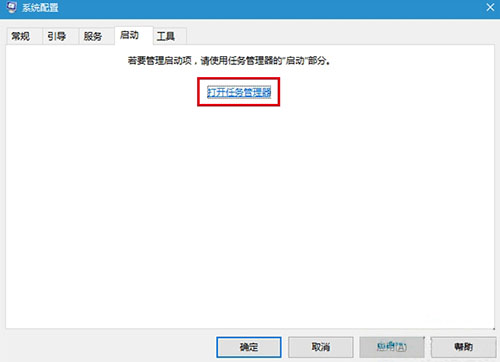
4、我们在任务管理器中选择“启动”选项卡,禁用所有第三方启动项;如图:

5、我们重启电脑后“飞行模式”锁定就可以解除了。这个时候可逐项恢复第三方服务或启动项,每恢复一项需重启一次验证,虽然麻烦,但这个方法比较靠谱,基本可以成功发现问题。
以上就是关于重装系统后飞行模式关不了的解决方法了,希望对大家有帮助。
系统重装相关下载
重装系统软件排行榜
重装系统热门教程
- 系统重装步骤
- 一键重装系统win7 64位系统 360一键重装系统详细图文解说教程
- 一键重装系统win8详细图文教程说明 最简单的一键重装系统软件
- 小马一键重装系统详细图文教程 小马一键重装系统安全无毒软件
- 一键重装系统纯净版 win7/64位详细图文教程说明
- 如何重装系统 重装xp系统详细图文教程
- 怎么重装系统 重装windows7系统图文详细说明
- 一键重装系统win7 如何快速重装windows7系统详细图文教程
- 一键重装系统win7 教你如何快速重装Win7系统
- 如何重装win7系统 重装win7系统不再是烦恼
- 重装系统win7旗舰版详细教程 重装系统就是这么简单
- 重装系统详细图文教程 重装Win7系统不在是烦恼
- 重装系统很简单 看重装win7系统教程(图解)
- 重装系统教程(图解) win7重装教详细图文
- 重装系统Win7教程说明和详细步骤(图文)













